如何在IAR中调试X-Cube-AWS
本文的目的是指导用户能够在IAR中有效地调试X-Cube-AWS。调试可以帮助用户理解程序流程,并找出哪一行代码可能导致任何偏离正常的情况。前。。。
1.先决条件
-
B-L4S5I-IOT01A

Micro USB电缆用于供电和调试。
2.软件工具
-
国际原子能机构
-
下载X-CUBE-AWS软件包。为此,您可能需要在st.com上创建一个帐户。
3.步骤
-
将程序包直接提取到C驱动器上
(如果文件路径太长,则会生成生成错误)。打开IAR并单击“文件”->“打开工作区”,然后打开以下文件并导航到以下路径中的Project.eww文件:
-
C: \STM32CubeExpansion_Cloud_AWS_V2.0.0\Projects\B-L4S5I-IOT01A\Applications\BootLoader_STSAFE\2_Images_SECoreBin\EWARM
-
C: \STM32CubeExpansion_Cloud_AWS_V2.0.0\Projects\B-L4S5I-IOT01A\Applications\BootLoader_STSAFE\2_Images_SBSFU\EWARM
-
C: \STM32CubeExpansion_Cloud_AWS_V2.0.0\Projects\B-L4S5I-IOT01A\Applications\BootLoader_STSAFE\STSAFE_Provisioning\EWARM
-
C: \STM32CubeExpansion_Cloud_AWS_V2.0.0\Projects\B-L4S5I-IOT01A\Applications\Cloud\AWS_demos\EWARM
-
单击“打开”
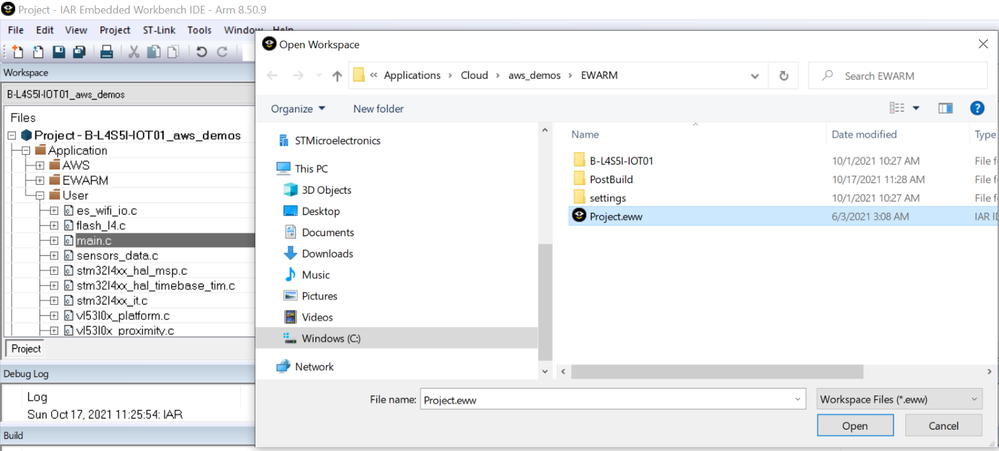
-
构建项目
按以下顺序单击构建图标-2_Images_SECoreBin、2_Images_SBSFU、STSAFE_Provising,然后单击B-L4S5-IOT01_aws_demos。请注意,错误的编译顺序会产生生成错误。
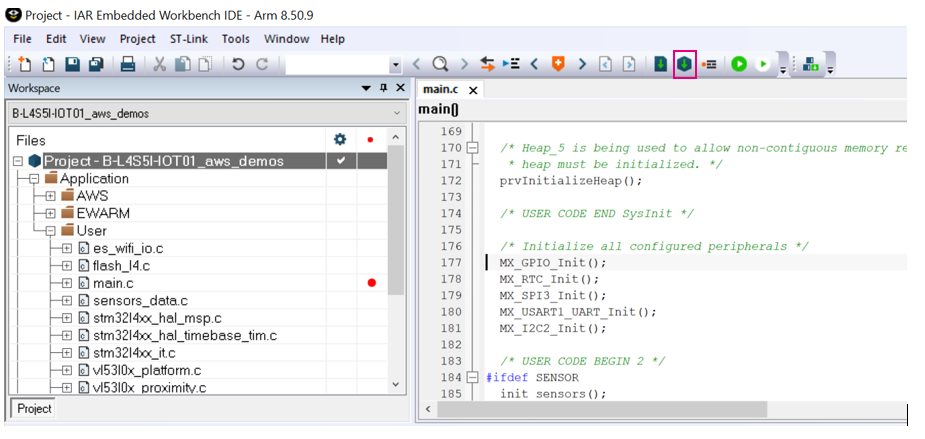
-
转到项目资源管理器并拖放二进制文件
(C:\STM32CubeExpansion_Cloud_AWS_V2.0.0\Projects\B-L4S5I-IOT01A\Applications\Cloud\AWS_demos\EWARM\Debug)连接到板(例如:DIS_L4S5VI)。
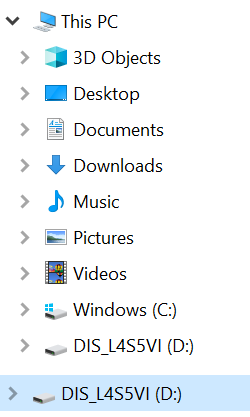
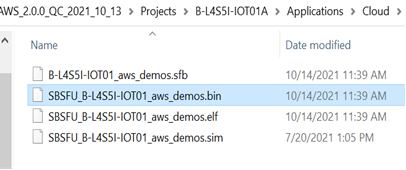
-
返回IDE
您可以在行号旁边单击鼠标右键,如下图所示放置断点。
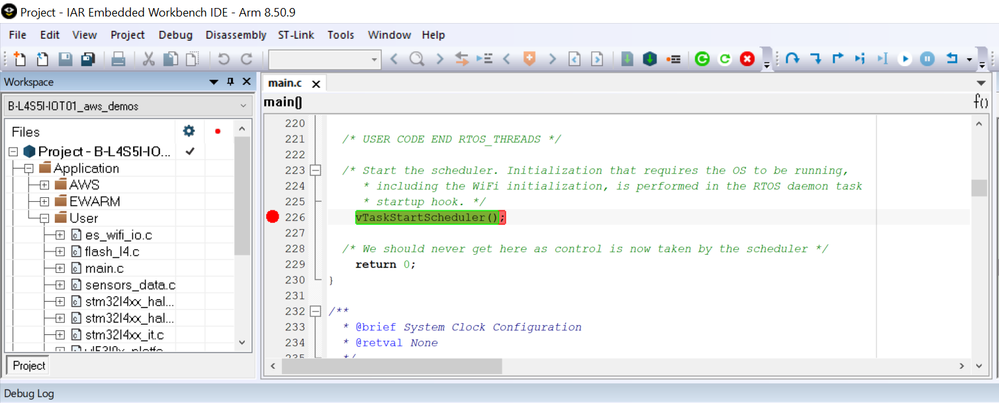
-
确保电路板已连接到您的笔记本电脑
单击项目->调试而不下载。
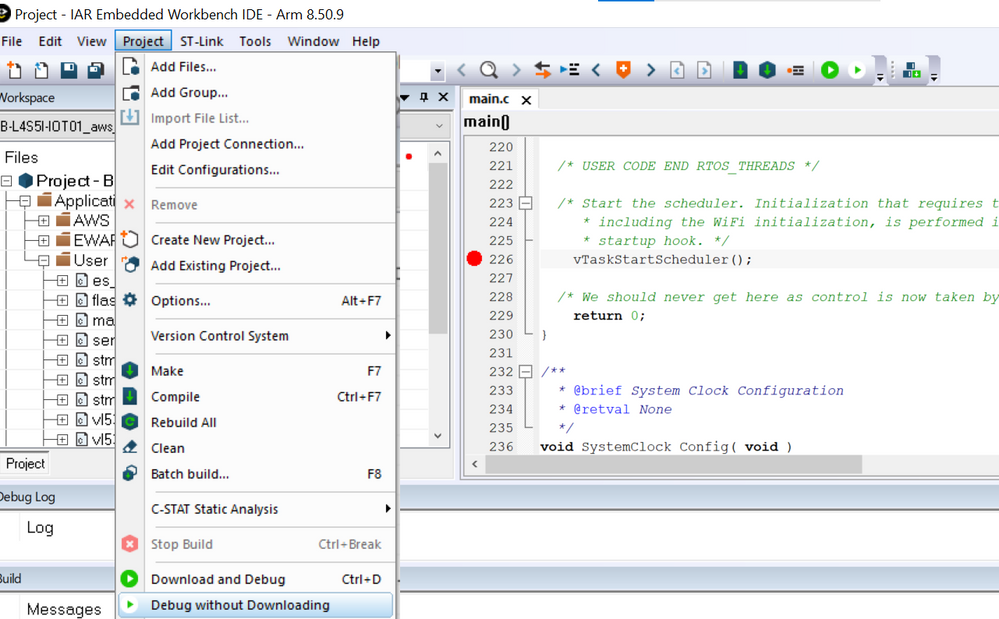
或者,您也可以单击以下图标。

-
进入该功能,从工具栏查看程序流程:
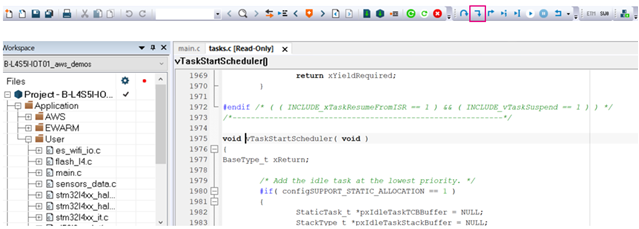
-
使用以下图标转到下一行代码:

4.附加材料
-
IAR公司: https://www.iar.com/products/architectures/arm/iar-embedded-workbench-for-arm/
-
STM32L4S5用户和参考手册:https://www.st.com/en/evaluation tools/b-l4s5i-iot01a.html#文档
